
Cuprins:
- Autor John Day [email protected].
- Public 2024-01-30 11:44.
- Modificat ultima dată 2025-01-23 15:04.




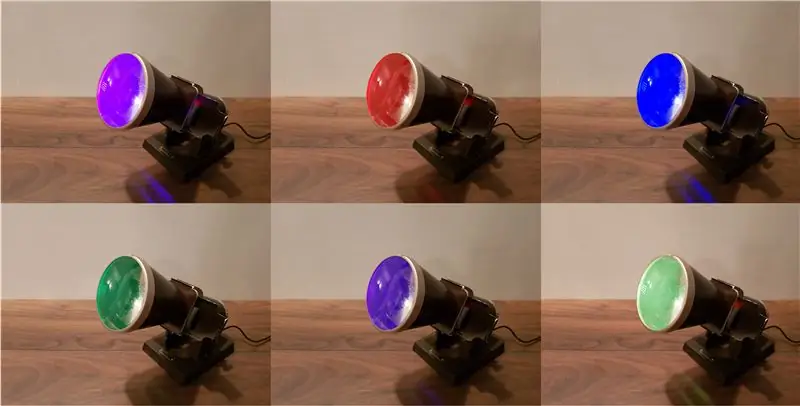
Acesta este un vizualizator de tabel Kodak din anii 1930 pe care l-am adaptat pentru a afișa notificări și alerte folosind o gamă de culori strălucitoare. Sursa de lumină este un Unicorn pHAT, o matrice programabilă de LED-uri luminoase, care este controlată de un Raspberry Pi Zero W, care verifică instrucțiunile Gmail primite folosind un script Python simplu.
În cazul în care nu puteți vedea videoclipul încorporat, este pe YouTube la
Pasul 1: Mystery Viewer

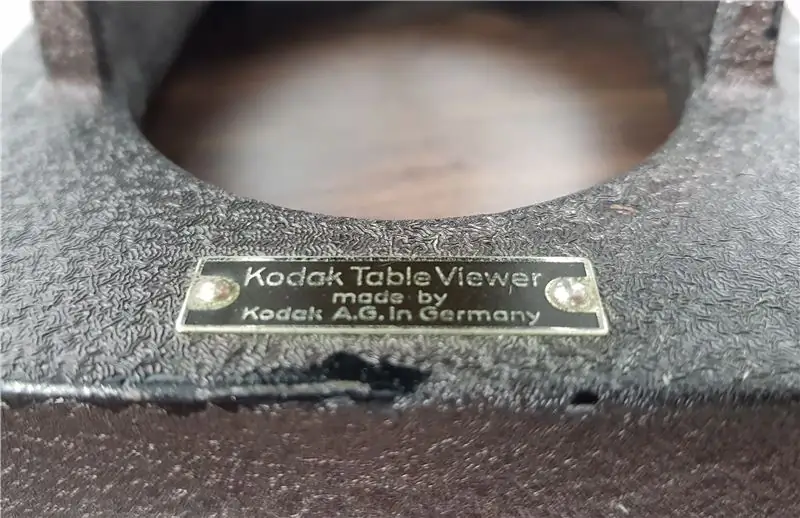

Am luat acest vizualizator de diapozitive / negative Kodak la o vânzare recentă pentru 10 GBP - mai mult decât îmi place de obicei să plătesc pentru un proiect de conversie, dar avea un aspect atât de grozav încât nu am putut rezista. În mod normal, fac un pic de cercetare pe web înainte de a rupe o bucată, doar pentru curiozitate și pentru a simți funcția sa originală, dar nu am ajuns prea departe! După ce am căutat imagini Google și cataloage vechi de fotografii, singurul model similar pe care l-am întâlnit a fost o listă Ebay, cerând aproximativ 600 de lire sterline pentru spectator.
Nu am idee dacă este sau nu un preț corect, dar am decis pentru acest proiect că aș încerca o conversie nedistructivă, astfel încât să poată fi readusă întotdeauna în starea inițială. Acest lucru s-a dovedit a fi un plan inteligent, deoarece vizualizatorul este fabricat exclusiv din sticlă și metal, astfel încât orice hacking din jur ar fi riscat să distrugă o componentă de neînlocuit.
Am decis să rămân destul de fidelă funcției sale inițiale și să înlocuiesc sursa de lumină cu o gamă modernă de LED-uri, sperând că aceasta va fi suficient de strălucitoare pentru a străluci frumos și a proiecta cel puțin puțină lumină prin obiectivul vizorului pe un perete.
Pasul 2: PHAT vechi



Am mai experimentat cu Pimoroni Unicorn pHAT (Hardware Attached on Top), în nefericita continuare a proiectului meu Rabbit Pi, așa că mi-a venit imediat în minte când am început să mă gândesc la opțiunile LED. LED-urile sunt luminoase în măsura în care au un avertisment de sănătate și sunt programate cu ușurință folosind Python, deci aceasta a fost alegerea ideală, de asemenea, știam că am unul - undeva.
Cu toate acestea, pHAT-ul pe care îl aveam „în stoc” s-a dovedit a fi un non-starter, deoarece deja lipisem un antet cu 40 de pini și asta făcea ca ansamblul să fie prea gros pentru a se încadra în vizualizator. Am vrut ca pHAT să stea acolo unde ați pune în mod normal un diapozitiv sau negativ, dar, din păcate, acest decalaj a fost de numai aproximativ 7 mm.
Privind în jurul meu pe web, am constatat că pHAT Unicorn trebuie doar să fie conectat la trei dintre pinii GPIO ai lui Pi (5v, GND și GPIO18) și acesta a fost un adevărat salvator de viață - a însemnat că aș putea lipi într-un singur unghi drept anteturi la acele pini de pe tablă și păstrează profilul frumos și subțire.
Am demontat diafragma metalică (șuruburi mici!) Și am lipit ușor pHAT de partea din spate, astfel încât cât mai multe LED-uri posibil să strălucească prin lentilă. Totul s-a întors frumos împreună, așa că acum era timpul să începem să analizăm codul.
Pasul 3: Ascultarea culorilor


Mai degrabă decât să stau într-un colț ca lumină de dispoziție, am vrut ca aceasta să fie o lampă interactivă conectată, așa că s-a hotărât să strângem un cod pentru a pune Pi Zero online. Am reutilizat codul din proiectul meu Talking Radio ca punct de plecare, care utilizează un script Python pentru a verifica mesajele Gmail primite pentru un anumit șir de caractere. După instalarea codului necesar pentru Unicorn pHAT, am adaptat câteva exemple, astfel încât Pi să aprindă pHAT în diferite culori, în funcție de subiectul textului mesajului Gmail pe care l-a primit, de exemplu dacă ar fi inclus cuvântul „verde”, acesta s-ar aprinde LED-urile se aprind 30 de secunde.
Codul pe care l-am folosit este pe GitHub - scuzați-mi noobness-ul Python!
Odată ce scriptul a funcționat corect, l-am salvat în folderul / home / pi și l-am setat să ruleze automat la pornire adăugând linia:
@sudo python /home/pi/kodak.py
până la sfârșitul fișierului:
.config / lxsession / LXDE-pi / autostart
Codul GitHub aprinde LED-urile într-o singură culoare la o luminozitate setată, cu unele „curcubeu” și variații intermitente, în funcție de ce cuvânt este primit prin Gmail. Există o mulțime de alte opțiuni pentru diferite efecte de culoare incluse în documentația Unicorn. Cu codul care funcționa „fără cap”, Pi Zero era gata să fie deconectat de la monitor, mouse și tastatură și montat în vizualizator.
Pasul 4: Pi al unui cilindru
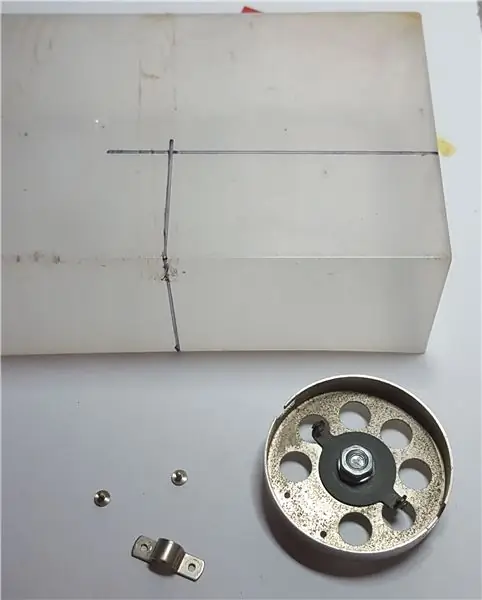


Partea din spate a vizualizatorului deținea inițial becul și suportul acestuia și era convenabil suficient de mare pentru un Pi Zero, atâta timp cât nu avea atașate extras (deci alegerea versiunii W cu WiFi încorporat!). Partea din spate a cilindrului a fost blocată cu o simplă răsucire, evident pentru a face schimbarea becului mai ușoară, așa că am decis să păstrez această caracteristică și să atașez Pi în locul suportului becului.
Deși părea să existe mult spațiu, forma cilindrică însemna că lucrurile erau destul de strânse, așa că am avut nevoie să găsesc o modalitate de a ține Pi în siguranță chiar în centru. După câteva experimente am tăiat o secțiune dintr-o cutie de plastic translucidă cu un instrument rotativ, găurind găuri astfel încât să poată fi înșurubată la „ușa din spate” și la Pi.
În acest moment mi-am dat seama că niciunul dintre cablurile mele micro-USB nu era suficient de mic pentru a se potrivi în interiorul cilindrului în timp ce era conectat la priza de alimentare a lui Pi. M-am gândit să alimentez Pi de la pinii GPIO, ceea ce se pare că este practicabil, dar ușor riscant, deoarece ocolește o siguranță de protecție și m-am gândit și la dopurile cu unghi drept, dar în cele din urmă tocmai am tăiat cu atenție unul dintre cablurile mele existente cu o ambarcațiune. cuțit, care a făcut șmecheria. Am direcționat cele 3 cabluri de la Unicorn pHAT printr-una dintre orificiile de aerisire existente și acestea au fost suficient de lungi pentru a se conecta frumos înainte de a glisa pi în vizualizator.
Sunt foarte mulțumit de modul în care a ieșit această parte a proiectului, este satisfăcător și practic să pot să glisez pi pentru a conecta un monitor și tastatură, dacă este nevoie.
Pasul 5: Smartening Up
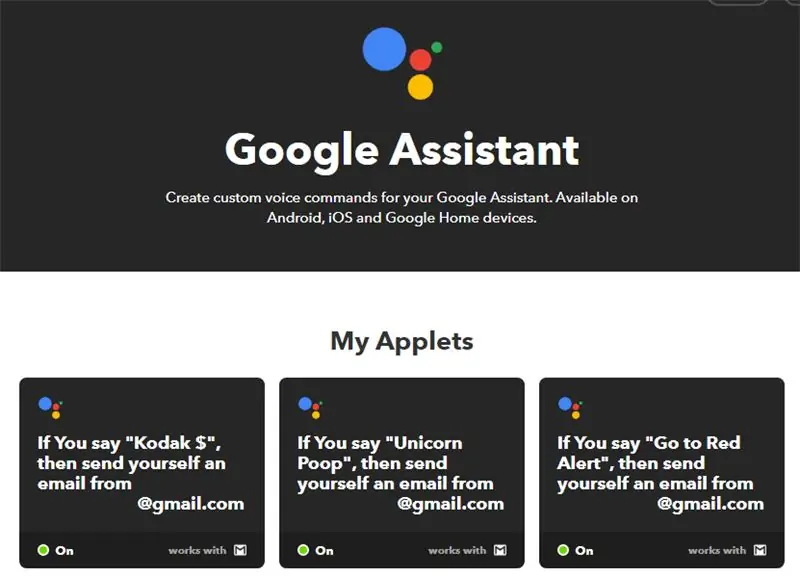
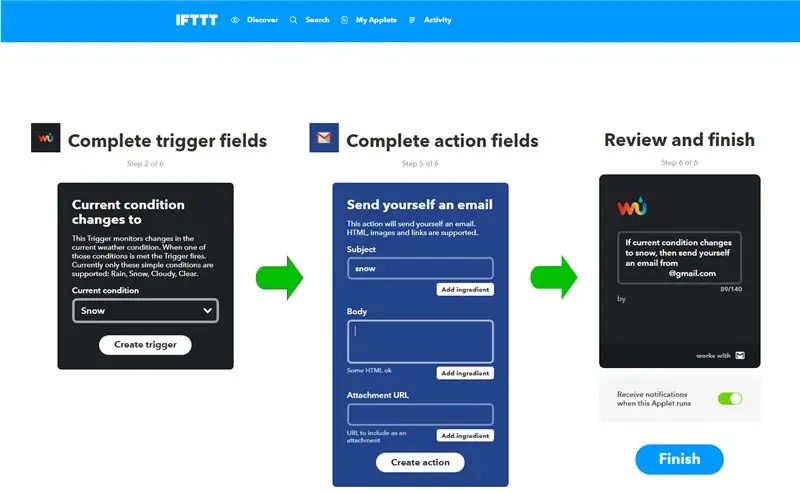
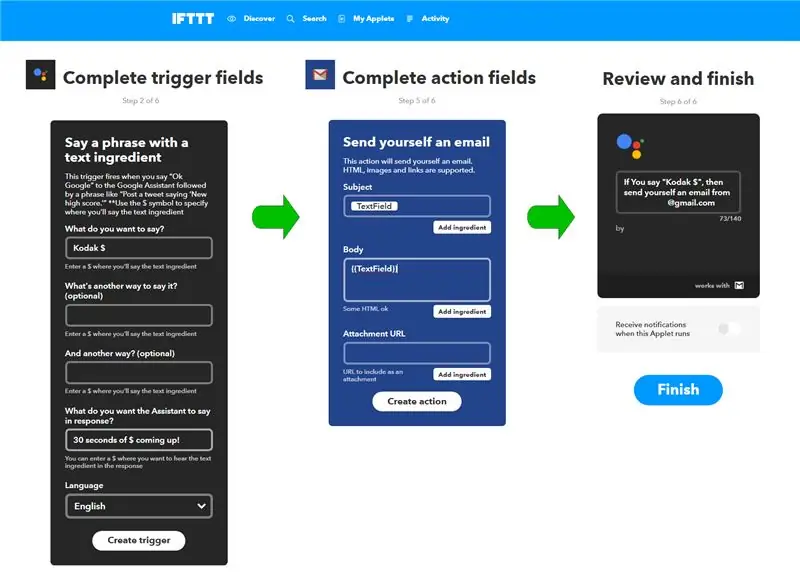
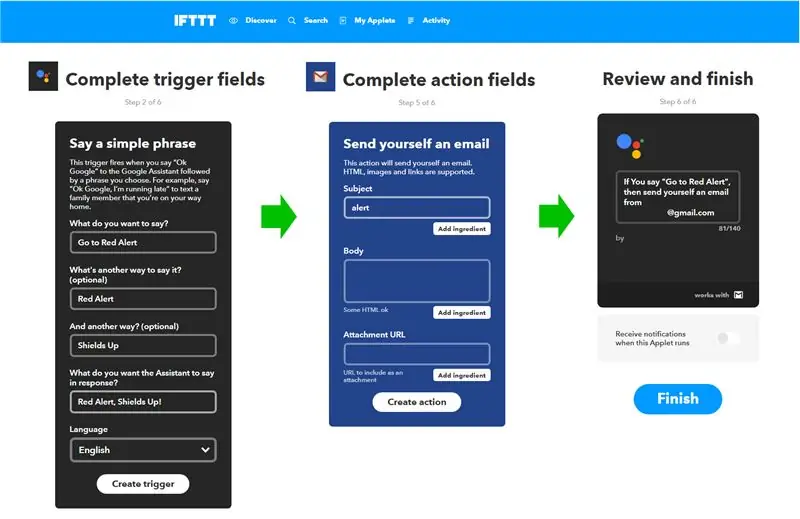
Cu tot ce a fost construit, a venit timpul să facem această lampă elegantă puțin mai inteligentă! Cu scriptul Gmail rulat, am putut controla lumina doar prin trimiterea unui mesaj, dar am vrut să fie mai automatizată.
Am folosit serviciul IFTTT (If This Then That) în câteva proiecte acum, și este cu siguranță tipul meu preferat pentru automatizarea IoT. Dacă nu l-ați folosit înainte, este un fel de hub online care vă permite să conectați mai multe servicii online, folosind applet-uri pentru a controla modul în care interacționează între ele.
Pentru exemplele din videoclip am folosit Asistentul Google și serviciile Gmail, de exemplu definirea unei expresii specifice Asistentului Google pentru componenta „IF” („Accesați Alerta roșie”) care trimite un mesaj Gmail cu subiectul „redalert”. Scriptul de pe Pi caută doar e-mailuri de la o adresă setată cu cuvinte specifice în subiect, astfel încât atunci când primește mesajul „redalertă”, scriptul îi spune să clipească LED-urile Unicorn pHAT roșii timp de 30 de secunde.
Cele de mai sus sunt un exemplu de bază, altele pe care le folosesc în acest moment sunt:
- Roșu fulger dacă bateria telefonului meu scade sub 15% (Android Battery Service)
- Aprindeți-vă verde dacă camera mea MotionEye detectează mișcare (Maker Event Webhooks Service)
- Aprindeți Violet dacă camera mea Motorola detectează mișcare (Serviciul de notificări dispozitiv Android)
- Aprindeți albastru dacă este pe cale să plouă (Weather Underground Service)
- Aprindeți portocaliu la apus (Serviciul meteo subteran)
- Aprinde Cyan dacă sunt menționat pe Twitter (Serviciul Twitter)
Există multe posibilități și mai multe opțiuni sunt adăugate tot timpul, deci merită să experimentați și să derulați pe lista lungă de servicii disponibile.
Pasul 6: Vizualizator obișnuit



Acest proiect s-a dovedit a fi foarte distractiv, mai ales având provocarea suplimentară de a nu modifica ireversibil piesa originală. Îmi place doar obiectivul mare de pe partea din față și modul în care totul poate fi înclinat și se poate înclina. Este destul de portabil (deși greu) și are nevoie doar de o singură mufă USB pentru alimentare, așa că este plăcut să îl încercați în locații diferite.
Într-o cameră mai întunecată, proiectează o piscină decentă de lumină pe perete sau tavan, dar chiar și într-o zonă mai ușoară, obiectivul frontal luminează puternic pentru a vă informa.
Dacă vă place acest proiect și doriți să vedeți mai multe, puteți consulta site-ul meu web pentru actualizări ale proiectului în curs la bit.ly/OldTechNewSpec, înscrieți-vă pe Twitter @OldTechNewSpec sau abonați-vă la canalul YouTube în creștere la bit.ly/oldtechtube - dați unele dintre tehnicile dvs. vechi o specificație nouă!
Recomandat:
Scooter LED Cylon - Scanner Larson din anii 80: 5 pași (cu imagini)

LED Cylon Scooter - Scanner Larson din anii 80: acest proiect este un upgrade foarte scurs din anii 80 la un scuter din anii 80 - Pun o bandă LED în grila Honda Elite a iubitului meu Smokey pentru a crea un efect de animație a scannerului Larson în timp ce îl învăț cum să circuitul și codul sunt remixate din
Conversie USB Joystick din anii 1980: 7 pași (cu imagini)

Conversie USB Joystick din anii 1980: acest joystick original Cheetah 125 din anii 1980 a avut o conversie plăcută cu micro-comutatoare noi strălucitoare, butoane arcade și o placă de control Pimoroni Player X. Acum are patru " foc " independente butoane și se conectează prin USB, gata pentru
E-Ink YouTube Counter din anii 1970: 7 pași (cu imagini)

Contor E-Ink YouTube din anii 1970: Acest ceas digital iconic din anii 1970 are acum o viață nouă care afișează statistici YouTube, datorită unui funky Pimoroni "Inky pHAT" afișaj e-ink și un Raspberry Pi Zero. Folosește un script Python simplu pentru a interoga Youtube API în mod regulat, ref
Radio Philips din anii 50 salvat din mormânt: 7 pași (cu imagini)

Radio Philips din anii '50 salvat de la mormânt: după valizele mele de valize, am vrut să continui să folosesc boxe interesante pentru difuzoare. De data aceasta am folosit o carcasă care este de fapt destinată găzduirii difuzoarelor și a tuturor componentelor suplimentare. Am găsit un Philips t din anii '50 deteriorat și nefuncțional
Restomod Stereo Cabinet Consola Volumio din anii 1960: 8 pași (cu imagini)

Anul 1960 Volumio Console Stereo Cabinet Restomod: Bunicii mei aveau o consolă stereo când eram copil și mi-a plăcut întotdeauna să mă joc cu ea. Există ceva frumos la o astfel de piesă de mobilier funcțională. Știam când mi-am cumpărat propriul loc, trebuia să am unul. Am găsit un vechi Penncrest o
